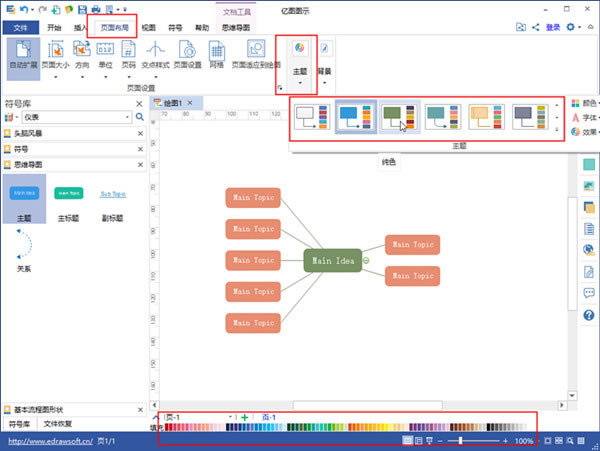【MindMaster百度云下载】MindMaster思维导图特别版 v8.0.2.105 免费版
软件介绍
MindMaster是一款非常实用的办公软件,用户制作流行的思维导图,简洁的操作界面、稳定性高、自定义功能强大等,快速创建丰富的内容,精美的思维导图,努力帮用户打造一款真正的效率神器。
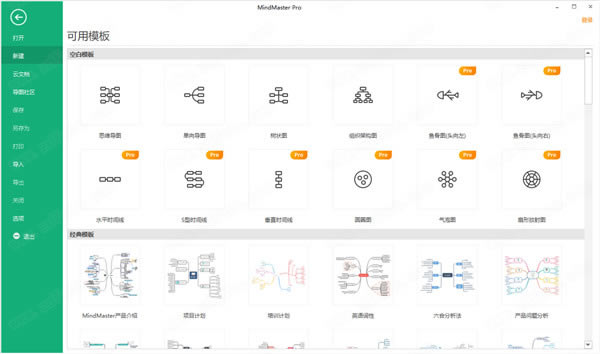
软件特色
【跨平台】
MindMaster官方版支持Windows 7, 8, 10, XP, Vista, Citrix,Mac OSX 10.10+,Linux Debian, Ubuntu, Fedora, CentOS等
【易操作】
界面简洁易懂,人性化设计,提高使用体验,完善的快捷键操作
【云协作】
随时随地打开文件,跨平台同步文件,便捷的团队云协作功能
【易分享】
快速生成分享链接,一键分享到微信、QQ、微博等平台,导出其他格式进行无障碍分享
软件功能
【主题样式丰富,一键切换手绘风格】
MindMaster官方版提供30多种主题风格,可以高度自定义每一个细节,包括填充色、线条色、线条样式、连接线风格、主题形状、布局方式、背景等等。特有的手绘风格选项让您的思维导图呈现不一样的手绘效果。
【多种功能,让您的脑图专业又有型】
丰富的功能给您更多发挥空间。您可以添加边框、标注、概要、插入关系线、注释、评论、标签、超链接、附件等等,还有大量剪贴画,让您的思维导图不再单调。
【具有甘特图模式,轻松进行项目管理】
使用MindMaster进行项目管理时,可轻松将视图切换到甘特图模式进行项目管理。同时还可以在甘特图模式中直接添加新任务、修改任务名称、任务进度、里程碑和任务联系等。
【一键生成幻灯片,演示就这么简单】
MindMaster自带的幻灯片演示模式可轻松进行作品展示。您可以选择一键创建整套幻灯片,也可以根据需求逐一创建。除此之外,您还可以选择全屏展示的遍历模式。
【兼容多种格式,轻松导入导出】
MindMaster支持多种文件格式的导入,解决了用其他软件创作的文件无法打开的问题。您也可以把MindMaster创作的文件导出成PDF、 Word、 Excel、 Html、 MindManager、SVG、PS以及多种图片格式与他人分享。
MindMaster百度云怎么制作项目流程图
1、运行打开MindMaster,选择你需要创建的模板。PS:小编在这里选择内容更为丰富的经典模板。
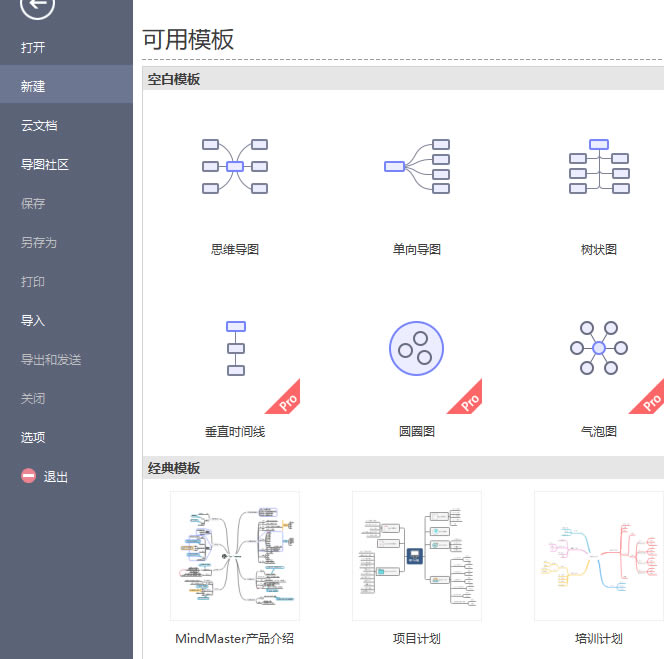
2、在MindMaster里创建经典模板后我们来编辑内容,如果你想修改经典模板中的信息,请继续往下看。
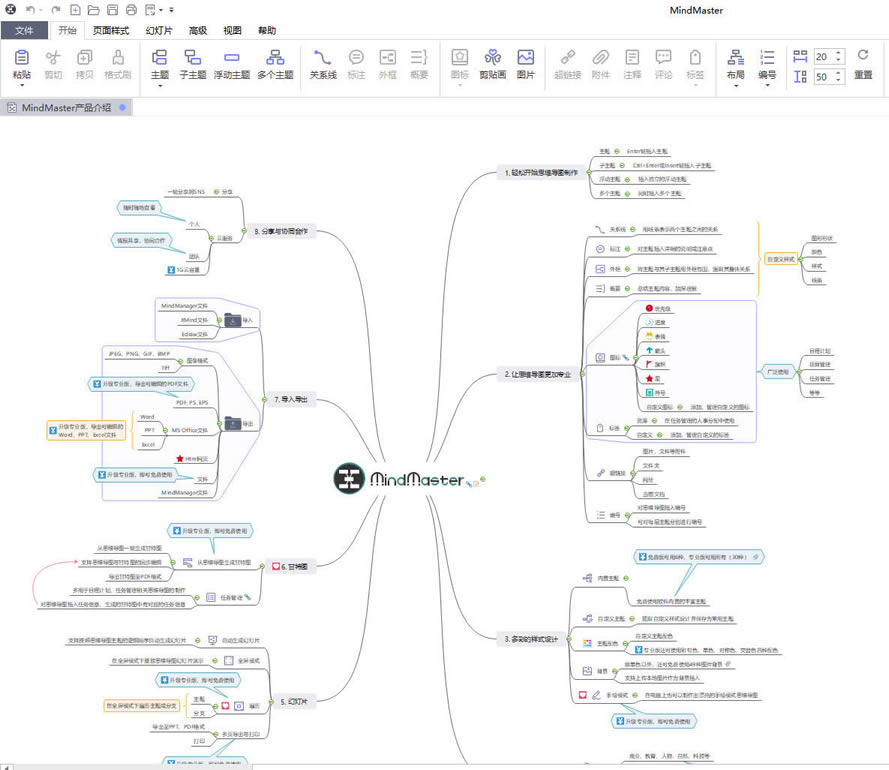
3、我们选中某一支,然后鼠标双击左键,光标出现后选择输入内容。如下:
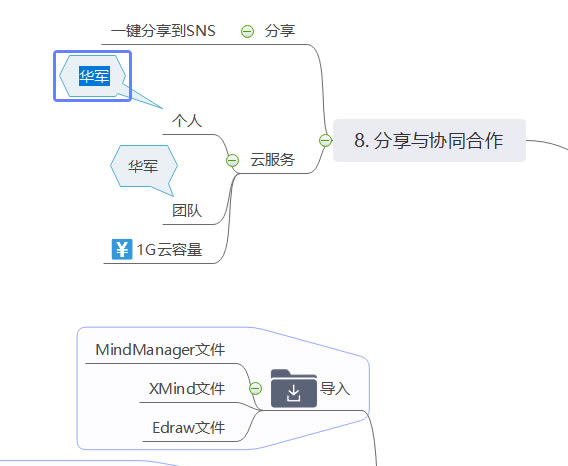
4、如果觉得当前的分支内容不够丰富需要填充新的主题或是分支,请选择当前分支然后鼠标右键选择【插入】——【主题、子主题、父主题 或 浮动主题等】
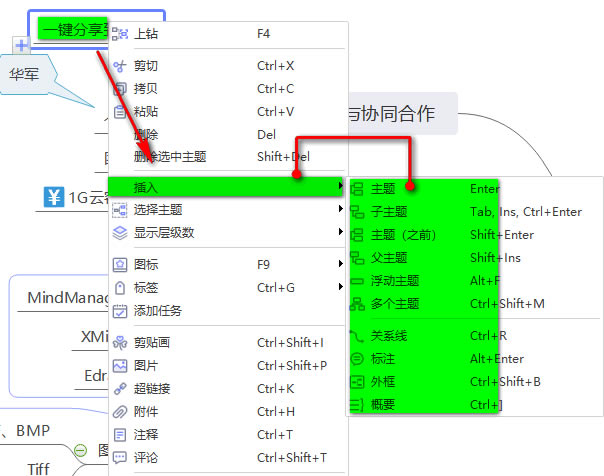
5、如果当前主题你不需要了,想要删除,请选中当前分支并鼠标右键选择【删除 或 删除选中主题】
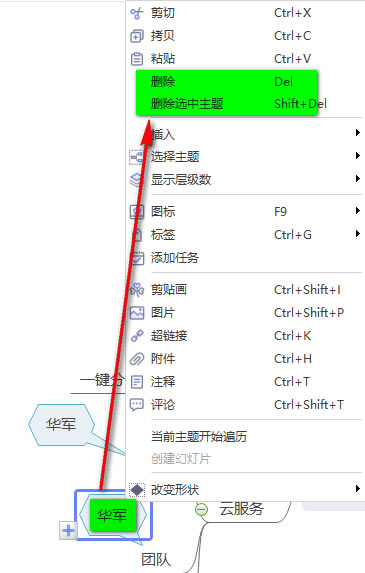
5、项目流程图制作完,需要保存,请选择界面左上角的【文件】。如下:
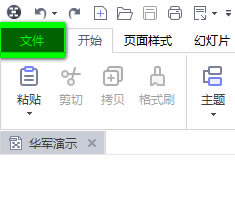
6、然后选择保存或是另存为。
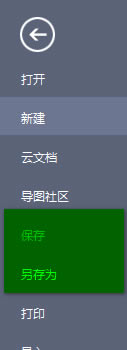
7、在出现如下界面时请选择你要保存的位置,图中选择的是保存在电脑,单击【浏览】即可设置具体保存路径。
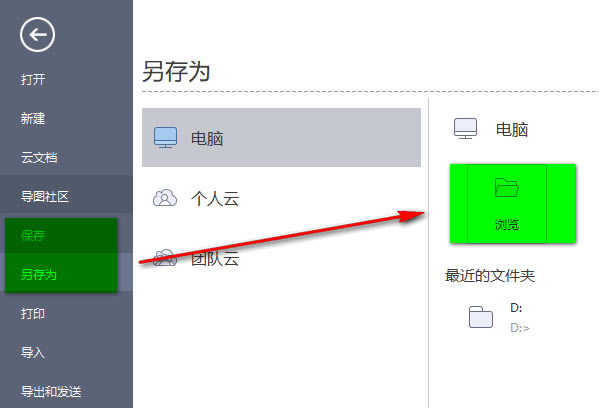
MindMaster百度云怎么换行
1、在MindMaster思维导图画布中,如果每一行太长,要进行换行,要选中该主题。鼠标左键双击,即可看见闪烁的文本光标。
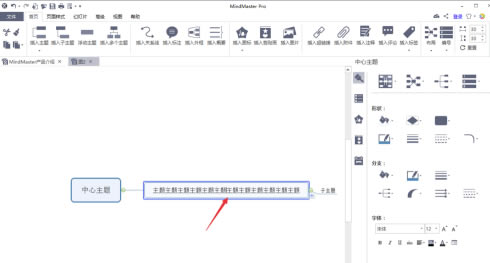
2、使用键盘组合键:Shift+enter,即可换行。
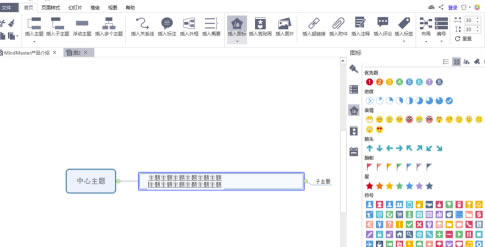
3、换行完成后,点击画布空白位置,即可退出编辑。
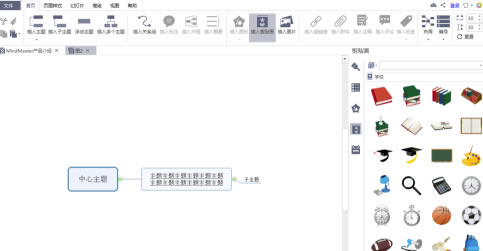
MindMaster百度云单个字体修改
先找到你想修改的那一个框,点击它。
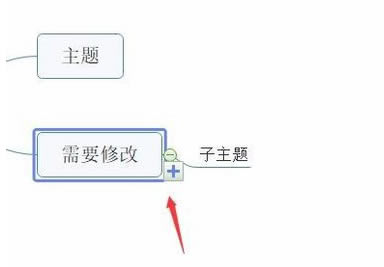
在右边中心主题的下面点击第一排第一个。
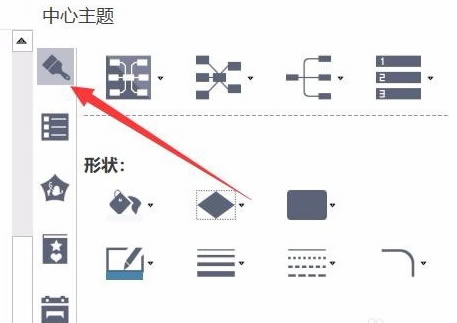
在它的下面,你可以找到字体这个选项,可以针对这个字体单独进行选择。同时修改同级字体也是可以的,只要打上勾勾。
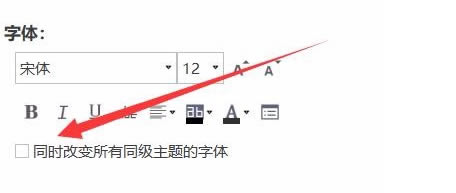
安装方法
1、在本站下载MindMaster百度云安装包
2、使用压缩软件进行解压(推荐使用winrar)
3、点击“mindmaster7_cn_setup_full5375.exe”文件开始安装
4、可以选择你需要的语言(简体中文或其他),然后【确定】
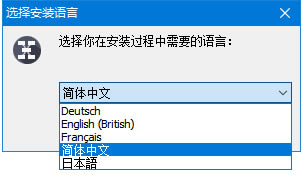
5、在MindMaster安装协议界面选择【同意】——【下一步】
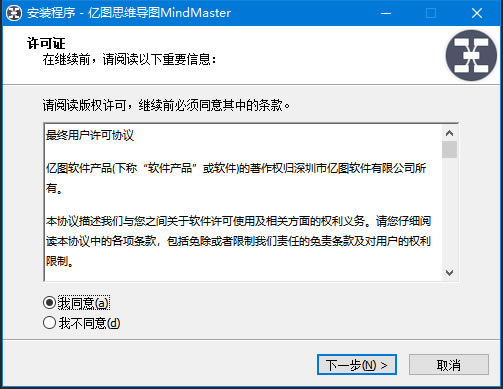
6、在MindMaster安装目录设置界面选择【浏览】即可设置,单击【下一步】继续安装。
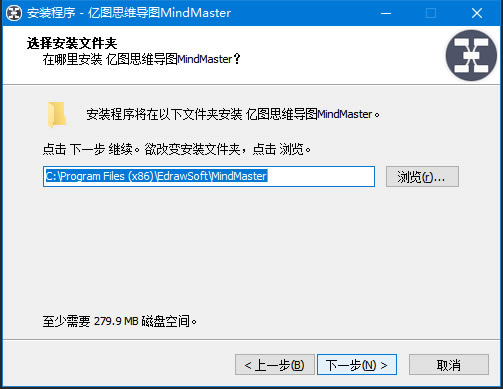
7、在该界面选择是否,选择后单击【下一步】
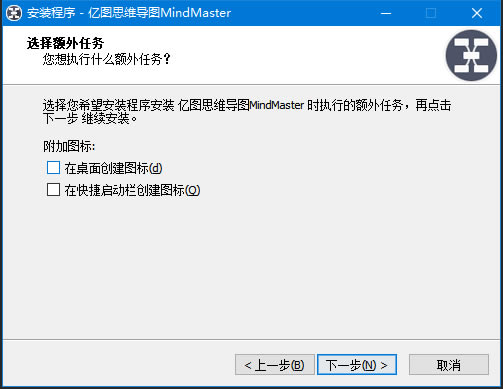
8、耐心等待MindMaster安装。
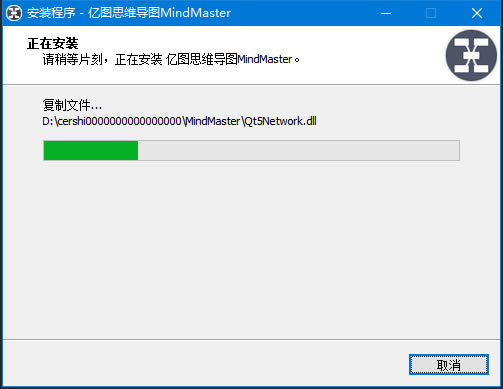
9、最后MindMaster安装完成,单击【完成】即可开始体验。
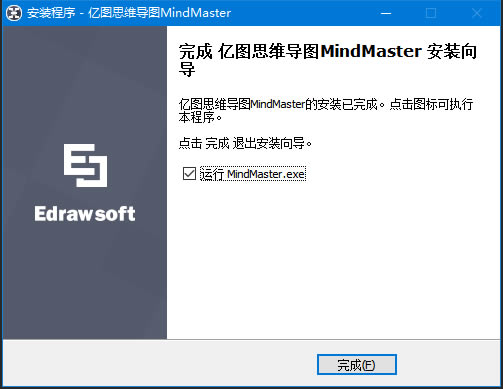
……
点击下载办公软件 >>本地高速下载
点击下载办公软件 >>百度网盘下载